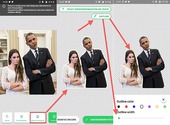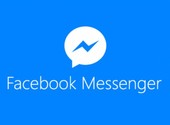Comment installer Signal sur son ordinateur ?

- Auteur : Nicolas JJE
- Publié : 27/01/2021
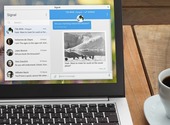
Signal est une application de messagerie instantanée qui met l'accent sur la confidentialité et la protection des données de ses utilisateurs. Lancée en 2014, elle fait plus que jamais figure d'alternative de choix à WhatsApp, notamment pour les utilisateurs qui veulent fuir l'application détenue maintenant par Facebook. En plus de sa bonne réputation en matière de protection de la vie privée, Signal a l'avantage d'avoir une application Bureau très bien conçue : l'occasion pour nous de vous expliquer comment l'installer sur votre ordinateur Windows ou Apple.
Signal s'installe facilement sur Windows ou macOS
1. Configurer Signal Desktop est un jeu d'enfant, mais dans un premier temps, vous allez devoir créer un compte depuis votre smartphone. En effet, contrairement à ICQ New vous devez impérativement vous inscrire à l'application avec un numéro de téléphone. L'inscription se fait donc sur mobile, à l'instar de WhatsApp. Ensuite, vous pourrez associer votre ordinateur à votre compte Signal pour synchroniser vos conversations.
2. Une fois votre compte créé, téléchargez la version Desktop de l'application.
![]()
Télécharger Signal Desktop Windows
Télécharger Signal Desktop Mac
Télécharger Signal Desktop Linux
3. L'installation de l'application ne dure que quelques secondes et vous pouvez passer à l'étape d'association. Cette étape consiste à scanner le QR Code qui s'affiche sur votre écran d'ordinateur à l'aide votre smartphone. Rendez-vous donc dans l'application mobile puis dans les paramètres de Signal. Dans la rubrique "Appareils reliés" vous trouverez la fonction "Lier un nouvel appareil" (iPhone) ou un simple bouton "+" (Android). Le scan de QR Code s'affichera, placez le face au code s'affichant sur votre ordinateur.
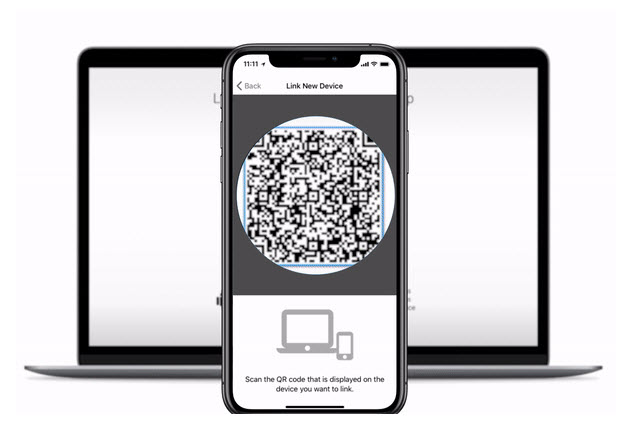
Votre smartphone affichera alors un lien "Relier l'appareil", vous permettant de valider l'association. Touchez ce lien pour enclencher l'action.
4. La première phase de l'association est maintenant terminée. Vous pouvez désormais attribuer un nom à votre ordinateur puis cliquer sur "Terminer la liaison". La synchronisation des contacts et conversations débutera enfin. Cette étape ne dure généralement que quelques secondes.
L'écran de Signal Desktop s'affichera enfin :
.jpg)
L'application Desktop Signal est gratuite et possède globalement les même fonctionnalités que les versions Android et iOS afin d'offrir une véritable continuité aux utilisateurs indépendamment des appareils utilisés.